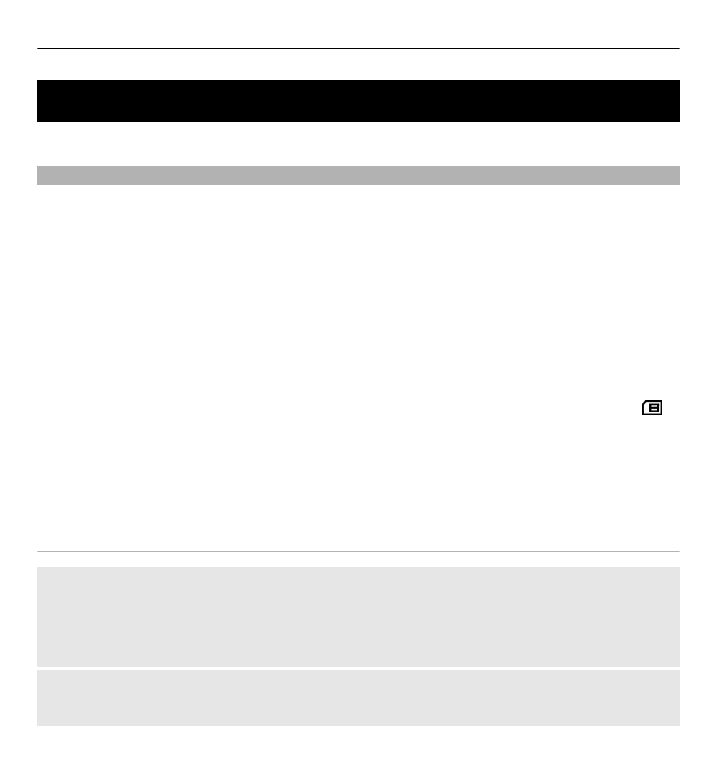
Xestionar contactos
No dispositivo e na tarxeta SIM pode gardar nomes, números de teléfono e
enderezos en forma de contactos.
Seleccione
Menú
>
Guía
.
Seleccionar a memoria para os contactos
Na memoria do teléfono pódense gardar contactos e engadirlles información
adicional como, por exemplo, números de teléfono e texto. Tamén é posible gardar
unha imaxe, un ton ou un videoclip, mais só para un número limitado de contactos.
Na memoria da tarxeta SIM pódense almacenar nomes cun número de teléfono
anexo. Os contactos gardados na memoria da tarxeta SIM están sinalados con .
1 Vaia a
Axustes
>
Memoria en uso
e seleccione onde se gardarán os contactos:
na tarxeta SIM, na memoria do teléfono ou en ámbalas dúas.
2 Seleccione
Teléfono e SIM
para recuperar contactos das dúas memorias. Os
contactos que garde almacenaranse na memoria do dispositivo.
Manexar contactos
Buscar un contacto
Seleccione
Menú
>
Guía
>
Nomes
.
Desprácese pola lista de contactos ou escriba as primeiras letras do nome dun
contacto.
Gardar un nome e número de teléfono
Seleccione
Menú
>
Guía
>
Engadir novo
.
74 Organizar
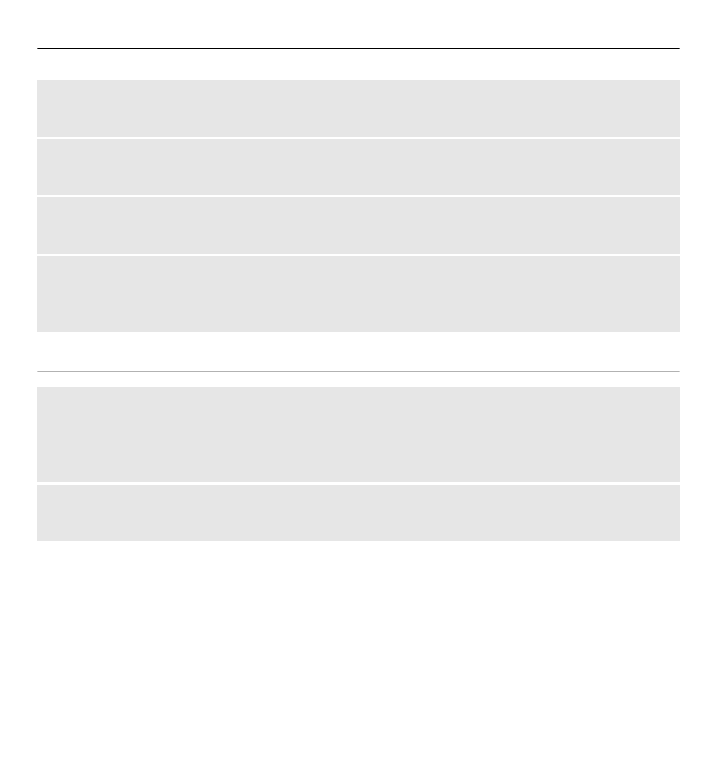
Engadir ou editar detalles
Seleccione un contacto e
Detalles
>
Opcións
>
Engadir detalle
.
Borre un detalle
Seleccione un contacto e
Detalles
. Seleccione un contacto e
Opcións
>
Borrar
.
Borre un contacto
Seleccione un contacto e
Opcións
>
Borrar contacto
.
Borrar todos os contactos
Seleccione
Menú
>
Guía
>
Borrar tod. cont.
>
Da memoria do tlf.
ou
Da tarxeta
SIM
.
Copiar ou mover contactos entre as memorias do teléfono e da tarxeta SIM
Copia de contactos individuais
Seleccione
Opcións
>
Opcións de marcaxe
>
Marcar
. Marque os contactos que
desexe copiar ou mover e seleccione
Opcións
>
Copiar marcados
ou
Mover as
marcadas
.
Copia de todos os contactos
Seleccione
Menú
>
Guía
>
Copiar contactos
ou
Mover contactos
.
Crear un grupo de contactos
Organizar contactos en grupos de chamantes con diferentes tons de chamada e
imaxes de grupo.
1 Seleccione
Menú
>
Guía
>
Grupos
.
2 Para crear un novo grupo, seleccione
Engadir
ou
Opcións
>
Engadir novo
grupo
.
3 Insira o nome do grupo, tamén pode seleccionar unha imaxe e un ton de
chamada e seleccionar
Gardar
.
Organizar 75
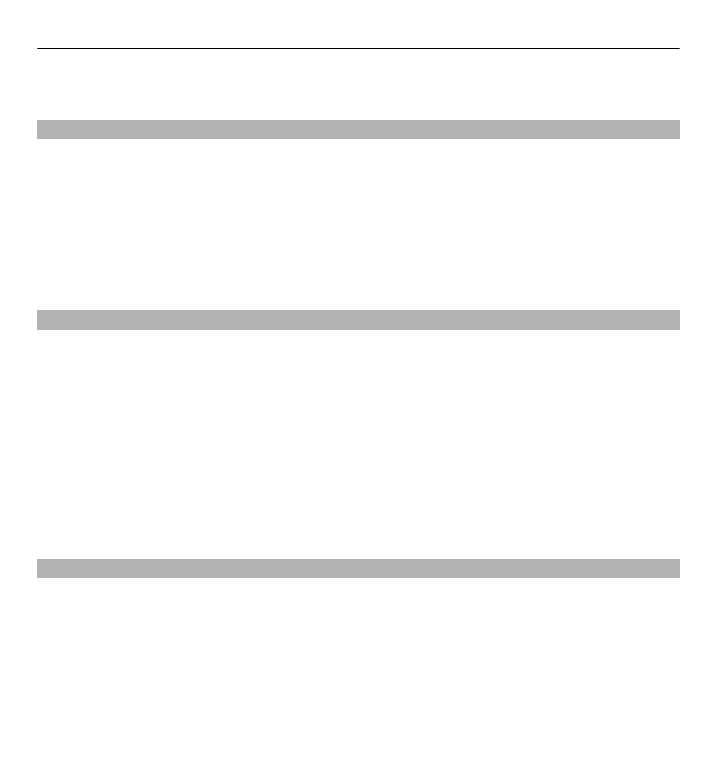
4 Para engadir contactos ao grupo, seleccione o grupo e
Ver
>
Engadir
.